كيفية مسح منطقة الطباعة عبر عدة أوراق دفعة واحدة في Excel؟
في بعض الحالات، قد نقوم بتحديد منطقة طباعة في ورقة العمل لغرض الطباعة، ولكن إذا كان هناك العديد من الأوراق ذات مناطق الطباعة المختلفة، كيف يمكنني مسح جميع مناطق الطباعة عبر عدة أوراق دفعة واحدة في Excel؟ حذفها يدويًا واحدة تلو الأخرى يعد طريقة بطيئة، فهل هناك طريقة سريعة؟
مسح منطقة الطباعة عبر المصنف بالكامل باستخدام VBA
مسح منطقة الطباعة عبر عدة أوراق باستخدام نسخ إعدادات الصفحة![]()
مسح منطقة الطباعة عبر المصنف بالكامل باستخدام VBA
إليك كود ماكرو يمكنه مسح جميع مناطق الطباعة عبر المصنف بالكامل.
1. اضغط على مفاتيح Alt + F11 لتفعيل نافذة Microsoft Visual Basic for Applications.
2. في الجزء Project – VBAProject، انقر نقرًا مزدوجًا على ThisWorkbook وانسخ الكود التالي الخاص بـ VBA والصقه في النص الفارغ على الجهة اليمنى. انظر إلى لقطة الشاشة:
VBA: مسح منطقة الطباعة عبر المصنف بالكامل
Sub ClearPrintArea()
'UpdatebyExtendoffice20171229
Dim xSheet As Worksheet
For Each xSheet In Worksheets
xSheet.PageSetup.PrintArea = ""
Next
End Sub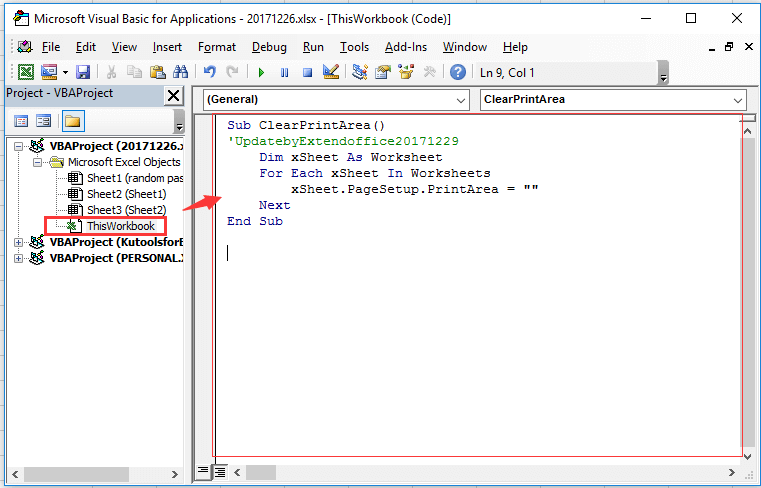
3. اضغط على مفتاح F5 لتشغيل الكود، ثم سيتم إزالة جميع مناطق الطباعة في المصنف.
مسح منطقة الطباعة عبر عدة أوراق باستخدام نسخ إعدادات الصفحة
إذا كنت تمتلك Kutools لـ Excel، فإن أداة نسخ إعدادات الصفحة الخاصة به يمكن أن تساعدك أيضًا في مسح مناطق الطباعة المتعددة عبر الأوراق.
1. حدد ورقة واحدة، على سبيل المثال، ورقة كلمة المرور العشوائية، ثم انقر تخطيط الصفحة > منطقة الطباعة > مسح منطقة الطباعة. انظر إلى لقطة الشاشة: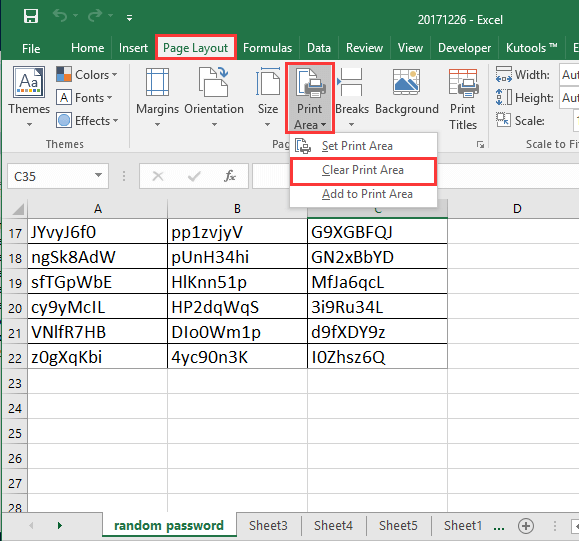
2. بعد ذلك، انقر Kutools Plus > طباعة > نسخ إعدادات الصفحة.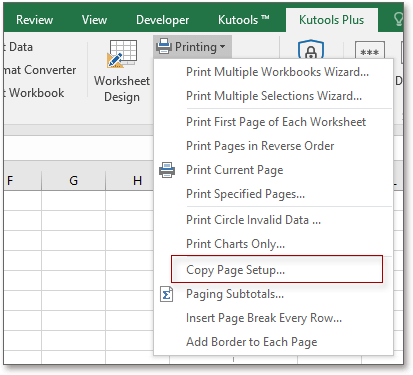
3. بعد ذلك، في نسخ إعدادات الصفحة الحوار،
في نسخ إلى القسم، يتم سرد جميع الأوراق باستثناء الورقة الحالية، يرجى تحديد الأوراق التي تريد مسح منطقة الطباعة منها؛
ثم انتقل إلى الخيارات القسم، تحت ورقة العمل القائمة، حدد منطقة الطباعة الخيار فقط. انظر إلى لقطة الشاشة: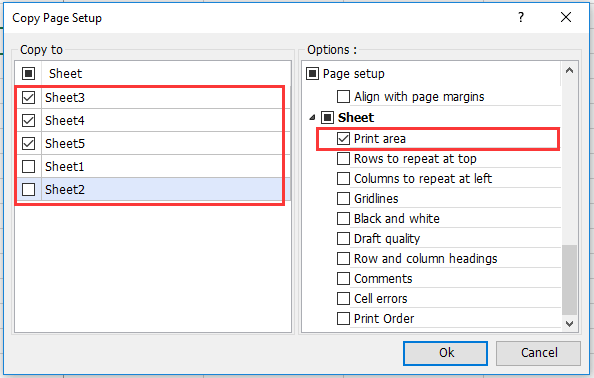
4. انقر فوق موافق. الآن تم إزالة مناطق الطباعة من الأوراق المحددة.
عرض توضيحي
أفضل أدوات الإنتاجية لمكتب العمل
عزز مهاراتك في Excel باستخدام Kutools لـ Excel، واختبر كفاءة غير مسبوقة. Kutools لـ Excel يوفر أكثر من300 ميزة متقدمة لزيادة الإنتاجية وتوفير وقت الحفظ. انقر هنا للحصول على الميزة الأكثر أهمية بالنسبة لك...
Office Tab يجلب واجهة التبويب إلى Office ويجعل عملك أسهل بكثير
- تفعيل تحرير وقراءة عبر التبويبات في Word، Excel، PowerPoint، Publisher، Access، Visio وProject.
- افتح وأنشئ عدة مستندات في تبويبات جديدة في نفس النافذة، بدلاً من نوافذ مستقلة.
- يزيد إنتاجيتك بنسبة50%، ويقلل مئات النقرات اليومية من الفأرة!
جميع إضافات Kutools. مثبت واحد
حزمة Kutools for Office تجمع بين إضافات Excel وWord وOutlook وPowerPoint إضافة إلى Office Tab Pro، وهي مثالية للفرق التي تعمل عبر تطبيقات Office.
- حزمة الكل في واحد — إضافات Excel وWord وOutlook وPowerPoint + Office Tab Pro
- مثبّت واحد، ترخيص واحد — إعداد في دقائق (جاهز لـ MSI)
- الأداء الأفضل معًا — إنتاجية مُبسطة عبر تطبيقات Office
- تجربة كاملة لمدة30 يومًا — بدون تسجيل، بدون بطاقة ائتمان
- قيمة رائعة — وفر مقارنة بشراء الإضافات بشكل منفرد